Il Desktop di Windows è la scrivania informatica di milioni di utenti. E così, come le scrivanie reali, anche il Desktop spesso viene ordinato nelle sue icone secondo una logica che è funzionale all’uso che l’utente fa del PC. Così ci sono utenti che raggruppano le icone dei programmi su un lato, mentre i documenti di accesso rapido e frequente su un altro, c’è chi preferisce tenere solo le icone dei programmi, chi ancora riunisce in un angolo tutte le cartelle relative ad un progetto. Il punto è che ogni utente vuole poi ritrovare il proprio ordine quando riaccende il PC per sfruttarlo meglio secondo le proprie esigenze.
Invece, spesso, l’installazione di nuovi programmi, l’avvento di un crash di sistema o la condivisione del medesimo PC da parte di più utenti fa sì che le icone si muovano misteriosamente dalla loro posizione originale, quando non finiscono per sparire del tutto. Come fare, quindi, per mantenere lo status quo delle icone sul Desktop?
La soluzione è DesktopSaver. Questo applicativo rilasciato con licenza MIT , permette di creare un profilo per ogni ordine di icone impostato, salvando quindi l’esatta posizione delle icone sul Desktop. In questo modo, è sufficiente un clic per ricollocare le icone nella loro posizione. Inoltre un sistema a cronologia tiene traccia di tutti gli spostamenti delle icone, permettendo così all’utente di intervenire eliminando uno spostamento e ripristinando quindi la posizione di un’icona fino a riportarla ad un dato momento nel tempo.
Il sistema a profili, poi, consente di condividere il medesimo Desktop tra più utenti, ciascuno dei quali potrà ordinare le icone come meglio crede.
L’uso dell’applicativo è oltremodo semplice. Una volta scaricato l’eseguibile dal link indicato, è sufficiente cliccarvi due volte per avviarne l’installazione. Un clic su I Agree , uno su Next e uno su Install permettono di completare l’opera.
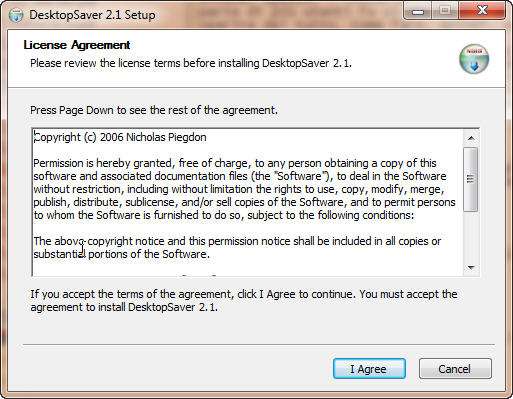
Al termine, togliere il segno di spunta da View DesktopSaver readme e cliccare su Finish per avviare il software.
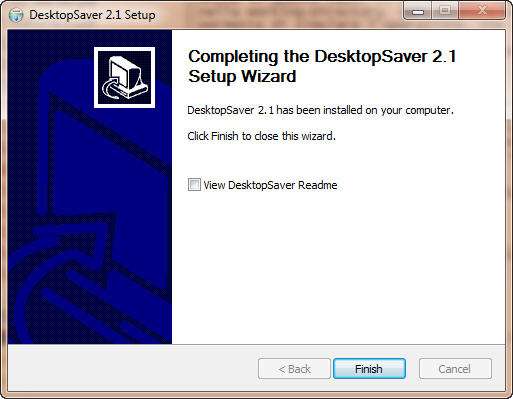
Il programma non presenta un’interfaccia vera e propria, ma può essere configurato direttamente dall’icona a forma di salvagente che sarà comparsa nel systray. È sufficiente un clic destro o sinistro su questa icona per accedere alle funzionalità del programma, riassunte in un menù contestuale.
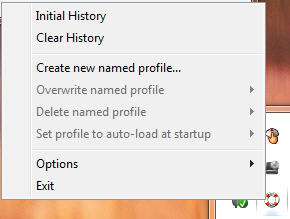
Una volta sistemate le icone del Desktop secondo necessità, cliccare su Create new named profile . Inserire il nome del profilo e cliccare su OK .
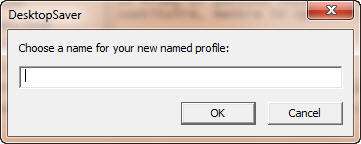
A questo punto, sempre dal menù contestuale dell’icona nel systray, si può notare come sopra al comando Create new named profile sia comparso il nome del profilo. D’ora in poi basterà un clic sul nome del profilo per avere le icone del Desktop nell’ordine voluto.
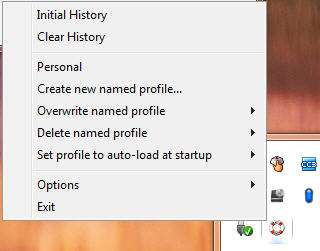
Per creare un nuovo profilo, magari per un altro utente, non bisognerà fare altro che ripetere l’operazione. Da Overwrite named profile si può scegliere di eseguire una sovrascrittura di un profilo già esistente, mentre con Delete named profile si può cancellare un profilo non più utilizzato. Infine, cliccando su Set profile to auto-load at startup si indica al programma quale ordine di icone si vuole applicare all’avvio di Windows.
Con Initial History si può riportare la posizione delle icone all’inizio della cronologia, mentre Clear History ripulisce la serie di movimenti subiti dalle icone dopo il salvataggio del profilo. Al di sopra di questi comandi compare la cronologia dei cambiamenti al Desktop.
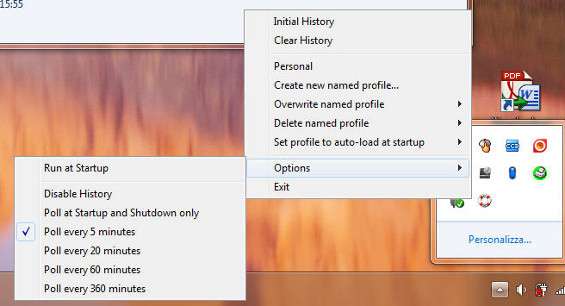
Questa cronologia può essere completamente disabilitata, cliccando su Options e scegliendo Disable History . In caso contrario si può specificare ogni quanto tempo il software deve verificare e tenere traccia dei cambiamenti subiti dal Desktop. Sempre qui è possibile impostare l’applicativo affinché si avvii con Windows ( Run at Startup ).
Con DesktopSaver nessuna icona sarà più fuori posto!